修改此控制項目會使頁面自動更新

在 Mac 上的「相片」中為相片套用暈影
你可以使用暈影來加深相片邊緣以及強調影像中心。你可以調整暈影的暗度和大小以營造出你要的外觀,以及柔化暈影以取得較不戲劇性的效果。
附註:你也可以將暈影套用到影片。請參閱:更改和增強影片。
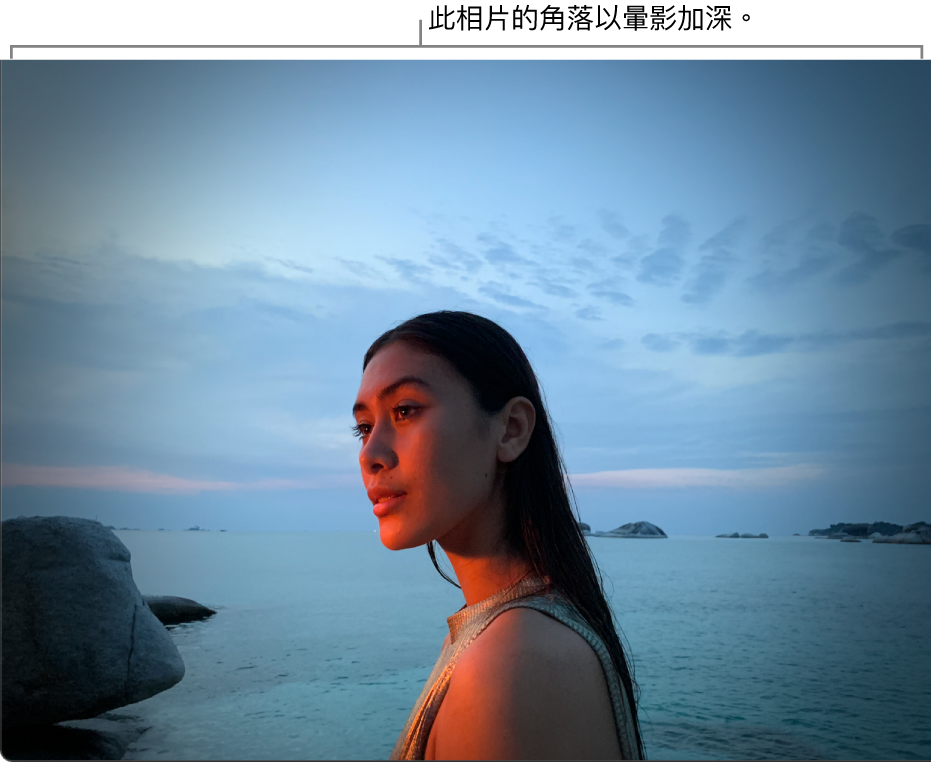
在 Mac 上的「相片」App
 中,按兩下相片,然後按一下工具列中的「編輯」。
中,按兩下相片,然後按一下工具列中的「編輯」。按一下工具列中的「調整」。
在「調整」面板中,按一下「暈影」旁邊的箭嘴
 。
。拖移滑桿來調整暈影。
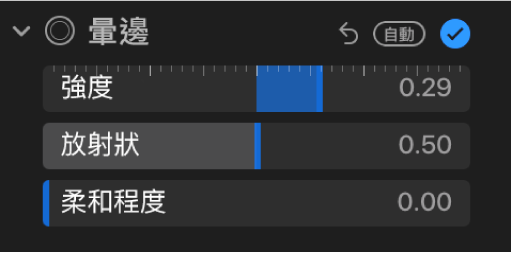
強度:加深或加亮暈影。
放射狀:更改暈影的大小。
柔和程度:更改暈影的不透明度,讓其更為明顯或較不明顯。